iOS 17 スタンバイ モードのチュートリアル: バッテリー寿命を最大化する
おそらく iOS 17 で最も期待されている機能は「スタンバイ モード」機能で、充電中に iPhone を横向きにするだけで新しい「スタンバイ モード」に入ることができます。この記事ではiOS 17のスタンバイモードの使い方を紹介します。

スタンバイ モードのアプリケーション シナリオ
「スタンバイ モード」機能は、MagSafe で充電するときにベッドサイド テーブル、キッチンの作業台、またはオフィス デスクで使用するのが最適です。ユーザーの好みの表示モードを記憶できる「スタンバイモード」機能。 「スタンバイモード」機能は画面をタップするだけで簡単にオンにすることができ、常時表示のiPhone 14 Proでいつでもこの機能を表示できます。
スタンバイモードの使い方チュートリアル
まずiPhoneをスタンドまたは充電スタンドに移動し、充電ケーブルまたはワイヤレスで充電します。充電する際、携帯電話を水平に置くと、自動的にスタンバイモードになります。
スタンバイ モードを初めて有効にすると、右、左、上下にスワイプすることでウィジェットを変更できることを示すいくつかの指示がユーザーに表示されます。
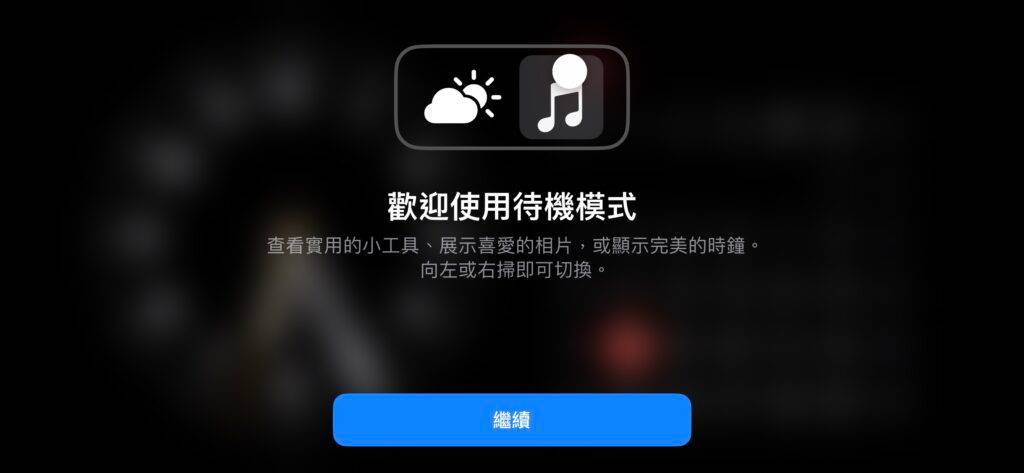
ウィジェットを手動で変更することもできます。または、ホーム画面のウィジェットのスマートスタッキングと同様に、ウィジェットを自動的に変更するスマート回転オプションもあります。この 2 列ビューに加えて、左右にスワイプして別のレイアウトに移動することもできます。月間カレンダー用と小時計用があります。
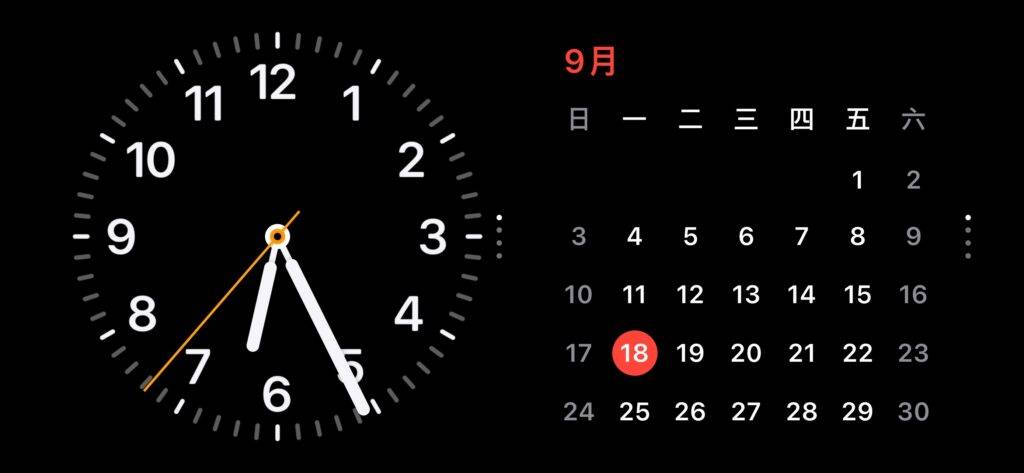
注目の写真のコレクションから写真を取得することも、写真を手動で選択して新しいスライドショーを作成することもできます。写真は自動的に切り替わります。または、画面をタップして進みます。

複数の全画面時計から選択でき、異なるフォントを使用したもの、世界地図を表示したもの、エレガントな機械式文字盤を備えたものなどがあります。
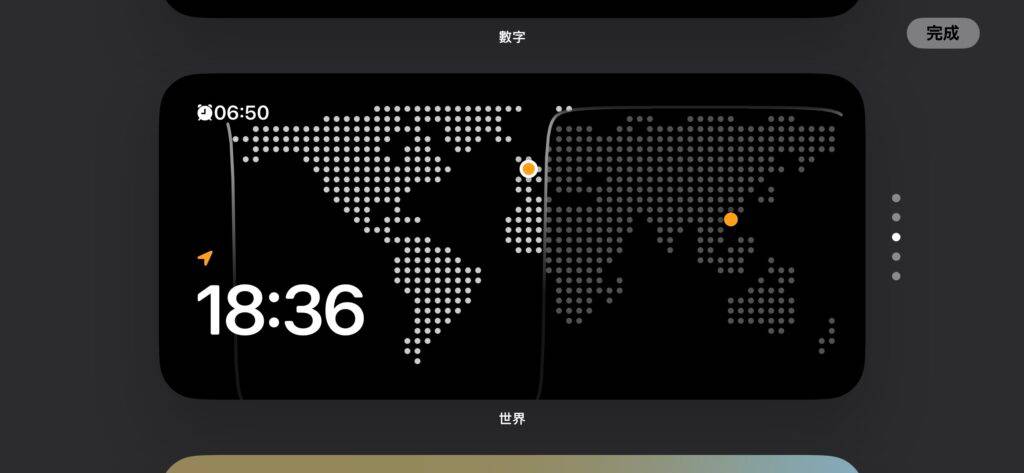
最高の機能の 1 つは、部屋の照明がオフになると、スタンバイ モードで画面がインテリジェントに暗くなり、真っ赤な外観に切り替わることです。これにより、画面からのブルーライトが軽減され、睡眠の質が向上します。
もちろん、iPhone 14 Pro または iPhone 15 Pro を使用している場合は、常時表示の画面が表示され、スタンバイ モードが時計や情報表示ツールのようになります。
以上がiOS 17 スタンバイ モードのチュートリアル: バッテリー寿命を最大化するの詳細内容です。詳細については、PHP 中国語 Web サイトの他の関連記事を参照してください。

ホットAIツール

Undresser.AI Undress
リアルなヌード写真を作成する AI 搭載アプリ

AI Clothes Remover
写真から衣服を削除するオンライン AI ツール。

Undress AI Tool
脱衣画像を無料で

Clothoff.io
AI衣類リムーバー

AI Hentai Generator
AIヘンタイを無料で生成します。

人気の記事

ホットツール

メモ帳++7.3.1
使いやすく無料のコードエディター

SublimeText3 中国語版
中国語版、とても使いやすい

ゼンドスタジオ 13.0.1
強力な PHP 統合開発環境

ドリームウィーバー CS6
ビジュアル Web 開発ツール

SublimeText3 Mac版
神レベルのコード編集ソフト(SublimeText3)

ホットトピック
 7552
7552
 15
15
 1382
1382
 52
52
 83
83
 11
11
 22
22
 91
91
 WeChat の「おやすみモード」は何をするのですか?
Feb 23, 2024 pm 10:48 PM
WeChat の「おやすみモード」は何をするのですか?
Feb 23, 2024 pm 10:48 PM
WeChat のサイレント モードとはどういう意味ですか? 現在、スマートフォンの人気とモバイル インターネットの急速な発展により、ソーシャル メディア プラットフォームは人々の日常生活に欠かせないものとなっています。 WeChat は中国で最も人気のあるソーシャル メディア プラットフォームの 1 つであり、ほとんどの人が WeChat アカウントを持っています。私たちは WeChat を通じて友人、家族、同僚とリアルタイムでコミュニケーションを取り、生活の瞬間を共有し、お互いの現在の状況を理解することができます。しかし、この時代では、特に集中力や集中力が必要な人々にとって、情報過多やプライバシー漏洩の問題にも必然的に直面します。
 スタンバイ時の接続ステータス: 切断、理由: NIC 準拠
Feb 19, 2024 pm 03:15 PM
スタンバイ時の接続ステータス: 切断、理由: NIC 準拠
Feb 19, 2024 pm 03:15 PM
「イベント ログ メッセージの接続ステータスには、スタンバイ: NIC 準拠により切断されました。というメッセージが表示されます。これは、システムがスタンバイ モードで、ネットワーク インターフェイス カード (NIC) が切断されていることを意味します。これは通常、ネットワークの問題ですが、他の問題が発生する可能性もあります。 「スタンバイ接続が切断される原因は何ですか?」 スタンバイ接続が切断される原因は何ですか? NIC に準拠していますか? Windows イベント ビューアに「ConnectivityStatusinStandby:DisConnected,Reason:NICCompliance」メッセージが表示された場合は、NIC またはネットワーク インターフェイス コントローラーに問題がある可能性があることを示しています。この状況は通常、
 win10の自動画面ロック機能をオフにする方法を教えます。
Jan 08, 2024 am 11:49 AM
win10の自動画面ロック機能をオフにする方法を教えます。
Jan 08, 2024 am 11:49 AM
多くの友人は、コンピュータから離れるときは画面を保護するために画面をオフにする必要がありますが、画面をオフにするため画面をロックしたくありません。戻ってきたときは、システムに入るためにパスワードを入力する必要があります。 . 実際、このステップは設定によって完了できます。一緒に見てみましょう。バー。 win10で画面をロックせずに画面をオフにするチュートリアル 1. まず設定に入り、「個人設定」を選択します 2. 左側の「ロック画面」をクリックします 3. 下の「スクリーンセーバー設定」を選択します 4. 「回復時にログインを表示する」のチェックを外します5. 次に、「電源設定の変更」をクリックします。 6. 左側のアイコン設定を選択します。 7. モニターの電源を切る時間を設定し、スリープ状態を「なし」に変更します。 8. その後、先ほどの電源設定に戻り、以下のスリープ時間を選択します。 9. 上記と同じように使用します
 iPhoneのスクリーンショットが機能しない: 修正方法
May 03, 2024 pm 09:16 PM
iPhoneのスクリーンショットが機能しない: 修正方法
May 03, 2024 pm 09:16 PM
iPhone ではスクリーンショット機能が動作しませんか?スクリーンショットの撮影は非常に簡単で、音量を上げるボタンと電源ボタンを同時に押して携帯電話の画面を取得するだけです。ただし、デバイスでフレームをキャプチャする方法は他にもあります。解決策 1 – Assistive Touch の使用 Assistive Touch 機能を使用してスクリーンショットを撮ります。ステップ 1 – 電話の設定に移動します。ステップ 2 – 次に、タップしてアクセシビリティ設定を開きます。ステップ 3 – タッチ設定を開きます。ステップ 4 – 次に、Assistive Touch 設定を開きます。ステップ 5 – 携帯電話の Assistive Touch をオンにします。ステップ 6 – 「トップメニューのカスタマイズ」を開いてアクセスします。ステップ 7 – ここで必要なのは、これらの機能のいずれかを画面キャプチャにリンクすることだけです。それで最初をクリックしてください
 ミニ化されたスクリーンは目を傷つけますか?
Feb 07, 2024 pm 03:48 PM
ミニ化されたスクリーンは目を傷つけますか?
Feb 07, 2024 pm 03:48 PM
多くのユーザーが最も懸念しているのは、miniLED スクリーンが目を傷つけないかどうかですが、実際、このスクリーンの輝度は非常に高くなりますが、目を傷つけることはなく、通常どおり使用できます。ミニ化されたスクリーンは目を痛めますか? 回答: 目を痛めることはありません。 miniLED 画面の輝度は高くなりますが、日常使用中にその輝度を維持し続けるわけではなく、輝度を上げる必要がある場合にのみ表示されるため、常に高い輝度を維持できるわけではなく、目が痛くなることはありません。ピーク輝度も向上し、優れたプレゼンテーションと表現が可能になります。 MiniLED スクリーンの紹介 1. MiniLED バックライト ディスプレイ技術はバックライトを使用するため、LCD との最大の違いはバックライト層です。 2. LCD スクリーンと比較して、miniLED のパフォーマンスは高くなります。
 画面が白黒になったときに色を調整する方法 詳細な紹介: 携帯電話の白黒モードを終了する方法。
Mar 21, 2024 pm 01:12 PM
画面が白黒になったときに色を調整する方法 詳細な紹介: 携帯電話の白黒モードを終了する方法。
Mar 21, 2024 pm 01:12 PM
多くの友人が携帯電話を使用しているときに、突然携帯電話の操作画面が「白黒」になってしまい、原因や解決方法が分からないことがあります。この記事では Android 携帯電話を使用しています。携帯電話の操作インターフェイスの色が通常に戻ります。 1. 携帯電話のインターフェースを設定し、操作インターフェースで「歯車の形」のアイコンを見つけます。以下に示すように: このアイコンをクリックして、電話の設定インターフェイスに入ります。 2. オプション 携帯電話の操作インターフェースは、携帯電話の「ディスプレイ」設定に関連して白黒に変わりました。携帯電話の設定インターフェースに入った後、「ディスプレイとテーマ」オプションを見つけてください。以下に示すように、ドロップダウン メニューをクリックします。 次に、[表示とテーマ] オプションをクリックして詳細ページに入ります。 3. 画面の色を変更し、「表示とテーマ」オプションを入力した後、「
 iPhoneのホーム画面から削除を元に戻す方法
Apr 17, 2024 pm 07:37 PM
iPhoneのホーム画面から削除を元に戻す方法
Apr 17, 2024 pm 07:37 PM
ホーム画面から重要なものを削除してしまい、元に戻そうとしていますか?さまざまな方法でアプリのアイコンを画面に戻すことができます。 iPhoneでホーム画面から削除を元に戻す方法 前述したように、iPhoneでこの変更を復元する方法はいくつかあります。方法 1 – App ライブラリのアプリ アイコンを置き換える App ライブラリから直接ホーム画面にアプリ アイコンを配置できます。ステップ 1 – 横にスワイプして、アプリ ライブラリ内のすべてのアプリを見つけます。ステップ 2 – 前に削除したアプリのアイコンを見つけます。ステップ 3 – アプリのアイコンをメインライブラリからホーム画面上の正しい場所にドラッグするだけです。これが応用図です
 「画面上部を覆わないでください」を閉じる方法 詳細説明:携帯電話で頻繁に表示される「画面上部を覆わないでください」メッセージを閉じる方法
Mar 03, 2024 pm 01:31 PM
「画面上部を覆わないでください」を閉じる方法 詳細説明:携帯電話で頻繁に表示される「画面上部を覆わないでください」メッセージを閉じる方法
Mar 03, 2024 pm 01:31 PM
携帯電話が突然「画面の上部を覆わないでください」というメッセージが表示されるという問題に遭遇したことがある友人は多いと思いますが、なぜ携帯電話が突然このように表示されるのでしょうか?以下、一緒に見ていきましょう。実際、これが発生すると、何かが電話機の距離センサーをブロックしているため、このプロンプトは電話機の画面に表示されます。では、なぜ突然そのようなプロンプトを受け取ったのでしょうか?実は、携帯電話の[誤タッチ防止モード]を誤ってオンにしてしまったため、この問題が発生する可能性があります。では、どうやって閉めればいいのでしょうか?実はその方法はとても簡単なので、一緒に見ていきましょう。方法 1: 画面上のプロンプトに直接に従い、ショートカット キーの組み合わせを使用して閉じます。方法 2: 上記の方法が機能しない場合は、携帯電話の [設定] を開くこともできます。



